僗儅儂偵揮憲偟偰傒傛偆
偼偠傔偵
MUSIC PC偱徯夘偟偰偄傞俵俹俁偺嶌惉曽朄乮EAC 亄 LAME偱MP3偺嶌惉丄WavPack塣梡曇俵俹俁傪嶌惉偟偰傒傛偆乯偱偁傟偽丄
Android実懷偱傕iPod偱傕iPhone偱傕僨僕僞儖僆乕僨傿僆僾儗乕儎偱傕嵞曄姺側偟偱揮憲偱偒傑偡丅
偮傑傝丄斈梡惈偺崅偄MP3偱偡偺偱丄偳偺傛偆側僴乕僪偱傕嵞惗偱偒傞偲尵偆偙偲偱偡丅
偁傑傝偄側偄偲巚偄傑偡偑丄iPhone丄Android抂枛偺俀戜帩偪傪偟偰偄偰傕
摨偠俵俹俁僼傽僀儖傪巊偊傑偡丅
偁偲WavPack塣梡曇偺傛偆偵尦僼傽僀儖乮壜媡埑弅乯傪帩偭偰偍偔偙偲偱
傕偟俵俹俁傪柍偔偟偰偟傑偭偨傝丄壒幙傪傕偆彮偟椙偔偟偰偍偗偽傛偐偭偨偲偄偆
偙偲偑婲偒偰傕嵞搙俵俹俁曄姺偟側偍偣偽偄偄偩偗側偺偱偍姪傔偱偡丅
偙偙偱偼iPod乮iPod,iPad,iPhone傕懡暘摨偠乯偲Android実懷傊偺揮憲曽朄傪
徯夘偟傑偡丅
俵俹俁僼傽僀儖偼MUSIC PC偺婰帠傪嶲峫偵嶌惉偟偰偍偄偰偔偩偝偄丅
iPod乮Apple幮惢昳 iPad iPhone娷傓乯傊偺揮憲
WavPack偺塣梡曇偲偟偰MUSIC PC偱偼foobar2000偺僐儞億乕僱儞僩乽iPod manager乿傪巊梡偟偰捈愙iPod傗iPhone偵揮憲偡傞曽朄傪徯夘偟偰偒傑偟偨丅
偟偐偟丄iPod manager偺懳墳忬嫷偲偟偰偼iOS偺僶乕僕儑儞傾僢僾偵捛偄偮偗側偄応崌偑
偁傝傑偡丅乮幚嵺偵2012/2寧尰嵼丄iOS5偵偼枹懳墳乯
桞堦偺揮憲曽朄偱偁傞丄iTunes偼Apple幮偺傒偱偺奐敪偱偁傞偨傔丄
堦斒偺僾儘僌儔儅傗婇嬈偑iPod傗iPhone懳墳僜僼僩乮PC梡乯傪弌偣側偄忬嫷偵偁傝傑偡丅
偦偺傛偆側忬嫷偱偁傞偨傔丄揮憲偼iTunes傪巊偆傎偆偑崱屻丄怴偟偄iOS偑弌偰偒偰傕
懳墳偱偒傞偼偢偱偡丅乮僆僼傿僔儍儖巊偭偨傎偆偑埨怱乯
MP3傪嶌偭偰偍偄偰丄iTunes偱揮憲偡傞曽朄傪徯夘偟傑偡丅
Apple幮惢昳偼婎杮揑偵偼俙俙俠偲偄偆埑弅宍幃傪巊偭偰偄傞偺偱偡偑丄
俵俹俁偱偁偭偰傕捈愙嵞惗偱偒傑偡丅
傑偨丄偆偪偺俫俹偱偼俵俹俁僄儞僐乕僟偲偟偰掕昡偺偁傞乽俴俙俵俤乿傪巊梡偟偰偄傑偡偺偱
応崌偵傛偭偰偼iTunes偱埑弅偡傞傛傝崅壒幙偵側傞応崌傕偁傞偐傕偟傟傑偣傫丅
嫲傜偔Apple幮惢偺抂枛傪巊梡偟偰偄傞曽偼iTunes傪巊偭偰偄傞偲巚偄傑偡偺偱丄
iTunes偼偡偱偵僀儞僗僩乕儖偝傟偰偄傞傕偺偲偟偰榖傪恑傔傑偡丅
iPod丄iPad丄iPhone抂枛傪傑偢偼僷僜僐儞偵宷偓丄iTunes傪婲摦偟傑偡丅
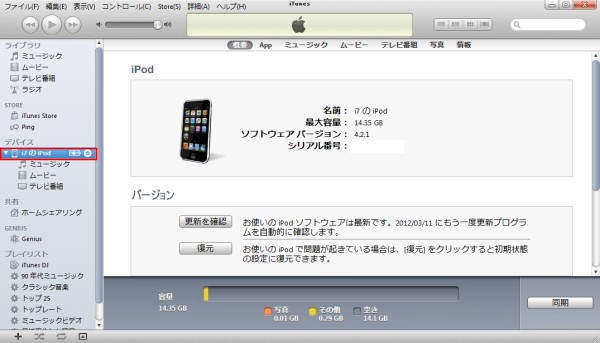
戝懱偼偙傫側姶偠偐偲巚偄傑偡丅僨僶僀僗偵愙懕偟偨抂枛偑昞帵偝傟偰偄傞偐妋擣偟偰偔偩偝偄丅
iTunes偱偺拲堄偱偡偑丄忢偵摨婜偟偰偄傞偲僷僜僐儞偺儔僀僽儔儕偵崌傢偣偰
抂枛偑彂偒姺偊傜傟傑偡丅偮傑傝丄偆偭偐傝嬻偺忬懺偺iTunes偱摨婜偡傞偲偡傋偰嶍彍偝傟傑偡丅
摨婜偡傞応崌偼拲堄偑昁梫偱偡丅乮巹偼摨婜傪OFF偵偟偰偄傑偡乯
偦傟偱偼揮憲偟偰傒傑偡丅iTunes偺僨僶僀僗偺偲偙傠傊曄姺偟偨俵俹俁僼傽僀儖乮僼僅儖僟乯
僪儔僢僌仌僪儘僢僾偱揮憲偱偒傑偡丅
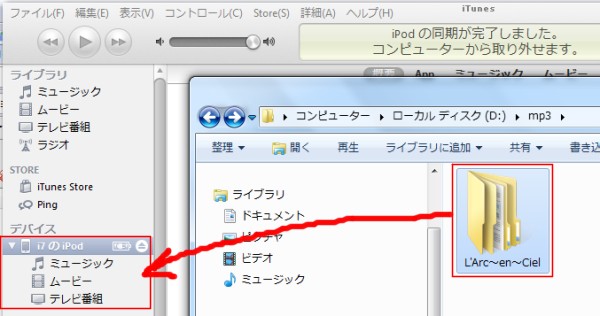
僄僋僗僾儘乕儔摍偐傜僪儔僢僌仌僪儘僢僾偩偗偱揮憲傑偱姰椆偟傑偡丅
揮憲偑廔傢偭偨傜僨僶僀僗偺儈儏乕僕僢僋傪尒偰傒傑偡丅
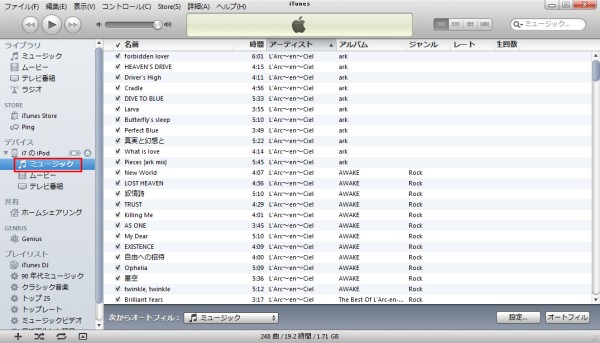
偪傖傫偲揮憲偝傟偰偄傑偡丅偪側傒偵偙偺夋柺偱抂枛撪偺僼傽僀儖嶍彍偑偱偒傑偡丅
梕検偑尩偟偔側偭偰偒偨応崌偼暦偄偰偄側偄傾儖僶儉傪徚偟偰丄怴偟偄僼傽僀儖傪揮憲偡傞
偲偄偆傛偆側巊偄曽偵側傝傑偡丅
摨婜偟偰棙梡偟偰偄傞曽偼儔僀僽儔儕偺儈儏乕僕僢僋偵僪儔僢僌仌僪儘僢僾偟偰
摨婜傪僋儕僢僋偡傟偽抂枛偲摨婜偝傟傑偡丅尦偺俵俹俁偺偁傞応強偑傢偐偭偰偄傟偽
捈愙揮憲偟偰傕摿偵栤戣側偄偲巚偄傑偡丅
MUSIC PC偺曽朄偱嶌惉偟偨俵俹俁偱偁傟偽丄僕儍働僢僩夋憸偑杽傔崬傑傟偰偄傑偡偺偱
抂枛忋偱傕僕儍働僢僩夋憸偑昞帵偝傟偰偄傞偼偢偱偡丅
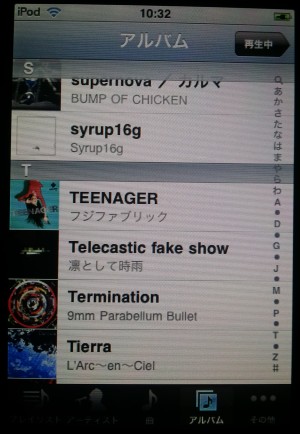
Android実懷丄僨僕僞儖僆乕僨傿僆僾儗乕儎傊偺揮憲
偙偪傜偼摿偵愢柧偼梫傜側偄偲巚偄傑偡偑丄娙扨偵愢柧偟偰偍偒傑偡丅抂枛傪僷僜僐儞偵宷偖偲丄奜晹偺儊儌儕乕偲偟偰擣幆偝傟傑偡丅

僄僋僗僾儘乕儔偐傜尒傞偲偙傫側姶偠偱儕儉乕僶儖僨傿僗僋偲偟偰擣幆偝傟傑偡丅
擣幆偝傟側偄応崌偼抂枛偺愢柧彂摍傪撉傫偱丄僷僜僐儞偐傜尒偊傞忬懺偵偟偰偔偩偝偄丅
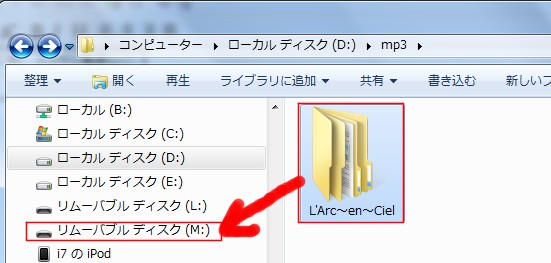
偁偲偼儕儉乕僶儖僨傿僗僋忋偵嶌惉偟偨俵俹俁傪僪儔僢僌仌僪儘僢僾偟偰
僐僺乕偟傑偡丅
忋婰Android実懷偺応崌丄杮懱偺撪憼儊儌儕偲奜晹偺microSD傪擣幆偟偰偄傑偡偺偱丄
俀偮偺儕儉乕僶儖僨傿僗僋偲偟偰擣幆偝傟偰偄傑偡丅
Android偺応崌偼偳偙偵僐僺乕偟偰傕儊僨傿傾僗僉儍儞偱俵俹俁僼傽僀儖傪尒偮偗偰偔傟傑偡偺偱
摿偵曐懚応強偼婥偵偟側偔偰傕戝忎晇偱偡丅乮梕検偺嬻偄偰偄傞偲偙傠偵僐僺乕偡傟偽椙偄偱偡乯
堦晹偺僇乕僗僥儗僆傗僨僕僞儖僆乕僨傿僆僾儗乕儎乕偱偼僼僅儖僟峔惉偑
寛傑偭偰偄傞傕偺偑偁傝傑偡偺偱丄偦偺応崌偼愢柧彂偳偍傝偵僼傽僀儖傪攝抲偟側偄偲
擣幆偟側偄偙偲偑偁傝傑偡丅
Docomo SC-02B Galaxy S丂昗弨僾儗乕儎乕偱偺昞帵
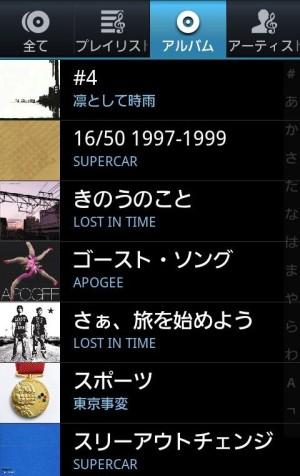
仏俵俹俁偵夋憸偑杽傔崬傑傟偰偄傑偡偺偱丄僊儍儔儕乕乮夋憸堦棗乯偵偼
丂僕儍働僢僩偼昞帵偝傟偰偄傑偣傫丅
僩僢僾儁乕僕
仭偍抦傜偣
仭僀儞僼僅儊乕僔儑儞
仭Exact Audio Copy(EAC)
丒摫擖曇
丒幚慔曇
壒妝俠俢偺僐僺乕
EAC 亄 LAME偱MP3偺嶌惉
儅僀儀僗僩俠俢偺嶌惉
暋悢枃偺僔儞僌儖傪侾枃偵
CD僀儊乕僕偺彂偒崬傒
嬋忣曬偺庢摼丄擖椡
僾儘僼傽僀儖偺巊偄曽
僆僼僙僢僩偺愝掕
傾儞僀儞僗僩乕儖
俠俠俠俢丄俴俧俠俢偺愝掕
僪儔僀僽丄俠俢擣幆偵偮偄偰
僿僥儉儖
EAC 亄 LAME偱MP3偺嶌惉
儅僀儀僗僩俠俢偺嶌惉
暋悢枃偺僔儞僌儖傪侾枃偵
CD僀儊乕僕偺彂偒崬傒
嬋忣曬偺庢摼丄擖椡
僾儘僼傽僀儖偺巊偄曽
僆僼僙僢僩偺愝掕
傾儞僀儞僗僩乕儖
俠俠俠俢丄俴俧俠俢偺愝掕
僪儔僀僽丄俠俢擣幆偵偮偄偰
僿僥儉儖
丒夝愢曇
仭壒妝娗棟
丒WavPack摫擖曇
丒WavPack塣梡曇
俵俹俁傪嶌惉偟偰傒傛偆
僗儅儂偵揮憲偟偰傒傛偆
iPod丄iPhone偵揮憲偟偰傒傛偆
WavPack傪CD-R偵從偄偰傒傛偆
foobar2000偺尒偨栚曄峏
WavPack偵偮偄偰
Android抂枛偱捈愙嵞惗
僗儅儂偵揮憲偟偰傒傛偆
iPod丄iPhone偵揮憲偟偰傒傛偆
WavPack傪CD-R偵從偄偰傒傛偆
foobar2000偺尒偨栚曄峏
WavPack偵偮偄偰
Android抂枛偱捈愙嵞惗
仭僗僞僨傿
仭Android 僗儅乕僩僼僅儞
僗儅儂椏嬥偺愡栺弍2014
ELUGA P 儗價儏乕
ELUGA P 峸擖
僪僐儌偺僆僾僔儑儞夝栺偵偮偄偰
Wi-Fi愙懕僩儔僽儖偵偮偄偰
Galaxy S嘨(SC-06D)偺峸擖
Galaxy S嘨(SC-06D)儗價儏乕
僋儗僇側偟偱傾僾儕峸擖
僀僆儞俽俬俵偺幚椡偼丠
僗儅儂椏嬥偺愡栺弍
帪寁婡擻
俤儊乕儖
俽俹儌乕僪儊乕儖僶僢僋傾僢僾
俽俹儌乕僪儊乕儖Wi-Fi愝掕
ELUGA P 儗價儏乕
ELUGA P 峸擖
僪僐儌偺僆僾僔儑儞夝栺偵偮偄偰
Wi-Fi愙懕僩儔僽儖偵偮偄偰
Galaxy S嘨(SC-06D)偺峸擖
Galaxy S嘨(SC-06D)儗價儏乕
僋儗僇側偟偱傾僾儕峸擖
僀僆儞俽俬俵偺幚椡偼丠
僗儅儂椏嬥偺愡栺弍
帪寁婡擻
俤儊乕儖
俽俹儌乕僪儊乕儖僶僢僋傾僢僾
俽俹儌乕僪儊乕儖Wi-Fi愝掕
仭僐僱僞
